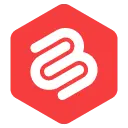Cum să importați articole din Google Docs în WordPress
Publicat: 2021-03-01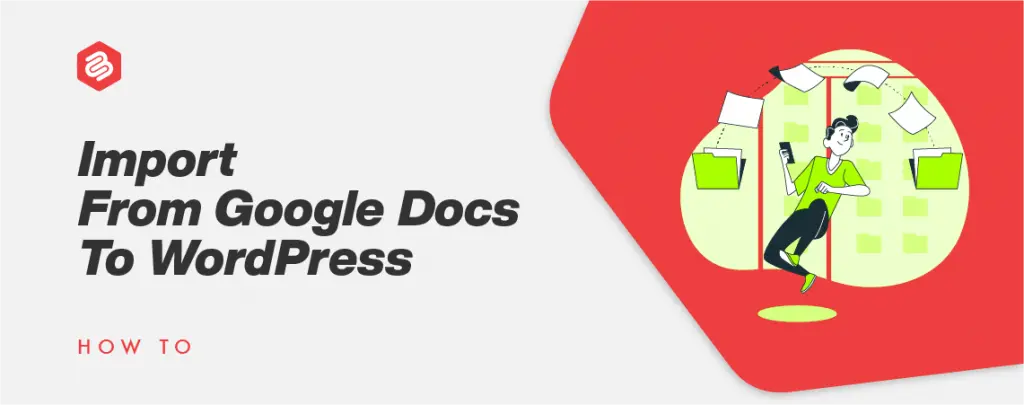
Îți place să scrii conținut pe Google Docs? Toți facem! Dar când vine vorba de importarea conținutului din Google Docs în WordPress, lucrurile încep să devină dezordonate.
Se datorează faptului că copierea directă a conținutului din Google Docs în editorul WordPress nu este calea de a merge întotdeauna. Doriți să existe o soluție care să vă permită să importați articole din Google Docs în WordPress?
Ei bine, vești bune!
Există multe moduri în care puteți importa articole din Google Docs în WordPress.
Și în acest articol, vă voi arăta în detaliu cum să faceți acest lucru. Să începem.
- Cum să importați articole din Google Docs în WordPress
- Folosind pluginul Jetpack
- Folosind Wordable
Cum să importați articole din Google Docs în WordPress
Există multe moduri în care puteți importa articole din Google Docs în WordPress. În acest articol, vă voi arăta cele mai rapide două metode despre cum să vă importați cu ușurință articolele în WordPress.
Folosind pluginul Jetpack
Prima metodă implică un plugin cu care sunt sigur că ești familiarizat: Jetpack .
Sunt sigur că știți despre pluginul Jetpack WordPress. Dar ceea ce nu știai era că poți importa conținutul Google Docs în WordPress folosind acest plugin.
Lasă-mă să-ți arăt cum poți face asta. Dacă nu aveți deja Jetpack instalat pe site-ul dvs. web, urmați pașii de mai jos.
Accesați Pluginuri > Adăugați nou și căutați pluginul Jetpack WordPress. Instalați și activați pluginul.
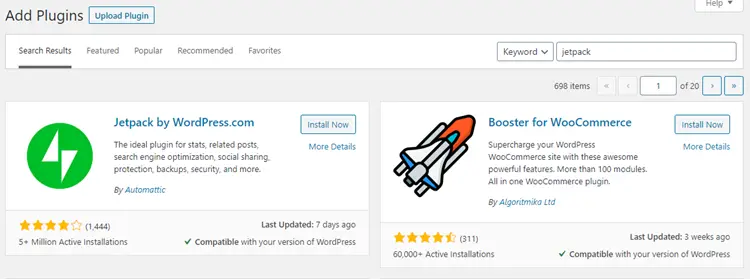
Odată ce pluginul Jetpack este instalat, conectați-l la WordPress.com. Va trebui să creați un cont WordPress.com pentru asta dacă nu aveți deja unul.
După conectarea contului, Jetpack vă va cere să vă alegeți planul. Derulați în jos și alegeți planul gratuit și gata. Ați configurat cu succes Jetpack.
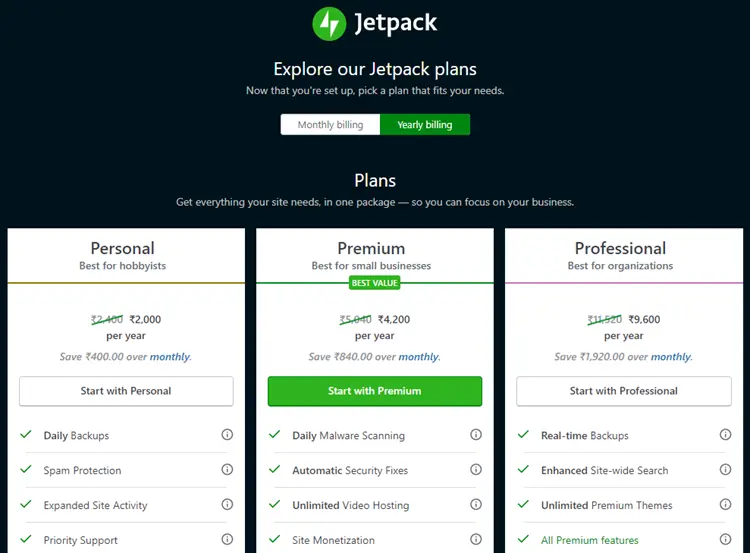
Următorul pas este să instalați suplimentul WordPress.com pentru Google Docs. Este o extensie gratuită care conectează Google Docs la WordPress.
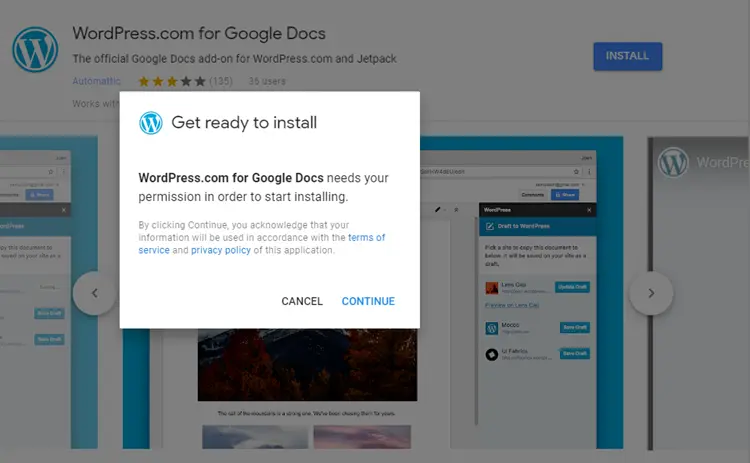
Odată instalat, se va deschide automat o fereastră și va apărea un mesaj pop-up care solicită permisiunea de a rula extensia. Acordați permisiunea făcând clic pe butonul „ Continuați ”.
Se va deschide o altă fereastră pop-up care arată în detaliu ce permisiuni vor fi acordate extensiei. Continuați și faceți clic pe butonul „ Permite ”.
Ați autorizat suplimentul să vă acceseze Google Docs. Acum, trebuie să acordați permisiunea suplimentului pentru a vă accesa site-urile WordPress.
Pentru a face acest lucru, faceți clic pe Suplimente > WordPress.com pentru Google Docs > Deschidere .
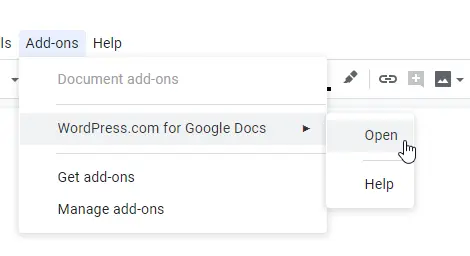
Se va deschide o fereastră pop-up unde puteți adăuga un site nou. Faceți clic pe butonul „Adăugați site WordPress”.

Din nou, se va deschide o altă fereastră care solicită aprobarea. Faceți clic pe butonul „ Aprobare ” și continuați.
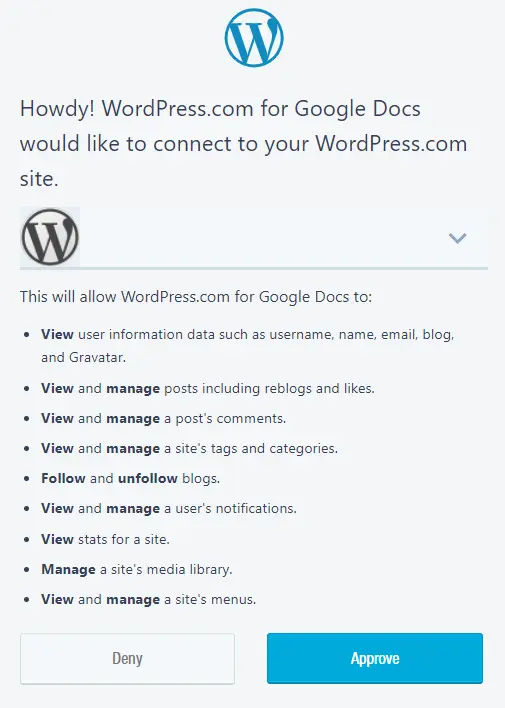
În cele din urmă, va trebui să introduceți detaliile de conectare ale site-ului dvs. WordPress pentru a acorda permisiunea suplimentului.
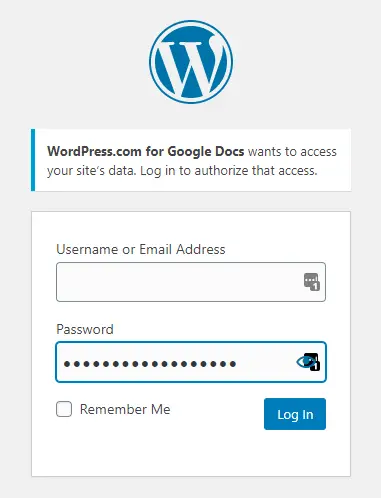
După ce ați urmat cu succes pașii de mai sus, veți fi redirecționat înapoi la Google Docs și veți afișa o fereastră din bara laterală în dreapta, așa cum se arată.
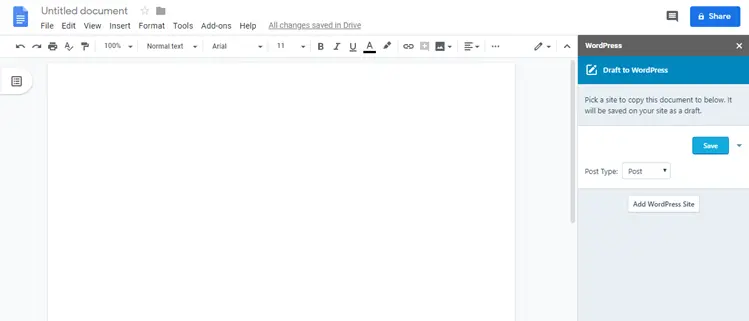
Acum, puteți salva documentul Google ca schiță pe site-ul dvs. WordPress cu un singur clic. Și dacă doriți să conectați mai multe site-uri WordPress, puteți face clic pe butonul „ Adăugați site WordPress ” din partea de jos și puteți urma același proces.
Pentru a importa articolul dvs., faceți clic pe butonul „ Salvare schiță ” și o nouă schiță va fi creată pe site-ul dvs. WordPress cu formatarea și imaginile adecvate.
Folosind Wordable
Ce se întâmplă dacă nu doriți să utilizați pluginul Jetpack WordPress?
Ei bine, puteți importa în continuare articole din Google Docs pe site-ul dvs. WordPress.
Puteți folosi un instrument numit Wordable pentru a vă importa rapid articolele din Google Docs în WordPress.
Wordable este un instrument online care le permite scriitorilor și bloggerilor să-și mute cu ușurință conținutul de la Google Docs la WordPress printr-un clic pe un buton.
Iată cum o poți face:
Accesați Wordable și faceți clic pe „ Încercați gratuit ”. Wordable are o perioadă de încercare gratuită de 7 zile care vă poate ajuta să decideți dacă merită să plătiți pentru instrument sau nu.
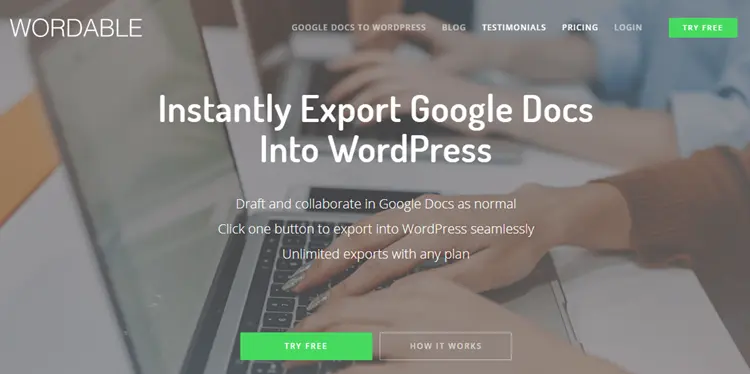
Wordable vă solicită să vă conectați cu Google. Alegeți contul care este conectat la Google Drive și unde scrieți conținutul.
Următorul pas este să vă adăugați site-ul web. Copiați și inserați adresa URL a site-ului dvs., așa cum se arată mai jos.
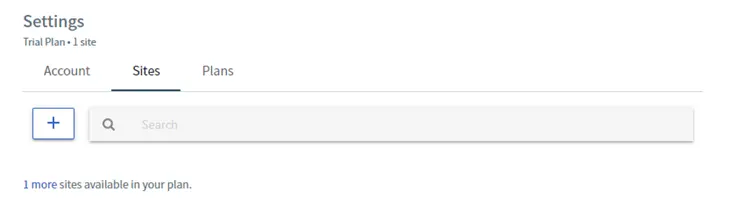
Odată ce vă adăugați site-ul web, va trebui să descărcați pluginul Wordable și să îl instalați pe site-ul dvs.
Descărcați pluginul și accesați tabloul de bord WordPress > Pluginuri > Adăugați nou > Încărcați pluginul .
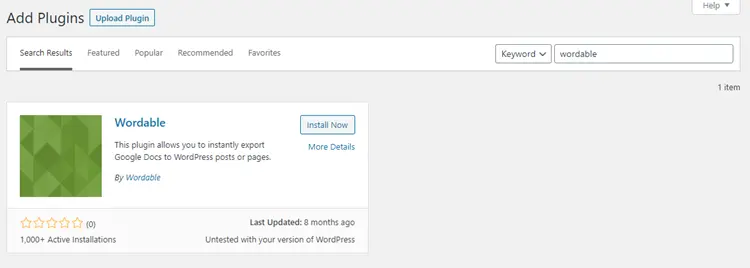
După încărcarea și instalarea pluginului, accesați pagina de pluginuri și derulați în jos la pluginul Wordable și faceți clic pe „ Setări ”.
Pe pagina de setări, faceți clic pe butonul „ Conectați cuvintele ” pentru a conecta pluginul la instrument.
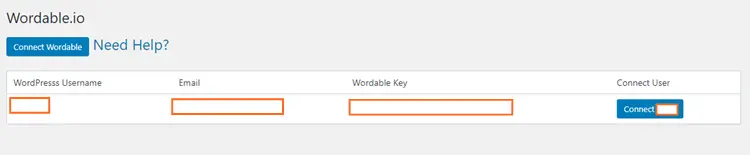
Acum, accesați Google Drive și veți avea un folder numit „Wordable”. Ori de câte ori doriți să publicați conținut din Google Docs, puteți muta fișierul document în folderul Wordable.

Reveniți la Wordable și faceți clic pe fila Documente. Pe această pagină, veți vedea documentele mutate în folderul Wordable.
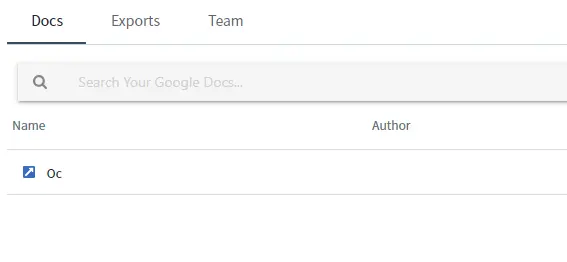
După ce găsiți documentul dorit aici, puteți face clic pe butonul „ Exportați ca schiță ” pentru a importa articolul în WordPress.
Asta e!
Vă puteți întoarce la tabloul de bord WordPress și puteți găsi postarea în schițele dvs.
Concluzie
Deci, acestea sunt cele mai rapide două metode de a importa articole din Google Docs în WordPress. Din cele două metode date, consider că folosirea Jetpack este o opțiune mai bună, deoarece este rapidă.
Cu toate acestea, cu Wordable, puteți importa rapid articole din Google Docs, dar este nevoie de încă câțiva pași în comparație cu utilizarea Jetpack. În plus, Wordable nu este un instrument gratuit, în timp ce Jetpack este gratuit.
În cele din urmă, totul se rezumă la ce metodă considerați mai utilă și mai rapidă pentru fluxul dvs. de lucru.
Dacă aveți întrebări cu privire la cele două metode prezentate mai sus, nu ezitați să le întrebați. De asemenea, ce metodă veți folosi pentru a vă importa articolele Google Docs? Spune-ne în comentariile de mai jos!